Ostukorvimoodul
See artikkel hõlmab ostukasti mooduleid ja kirjeldab, kuidas neid rakenduses Microsoft Dynamics 365 Commerce saidi lehtedele lisada.
Ostukorvi moodul näitab ostukorvi lisatud kaupasid enne, kui klient on kassasse läinud. Moodul näitab ka ostu kokkuvõtet ja võimaldab kliendil rakendada või eemaldada kampaaniakoode.
Ostukorvi moodul toetab sisselogitud ostu ja külalisostu. Samuti toetab see linki Tagasi ostlema. Saate konfigureerida selle lingi marsruudi jaotises Saidi sätted > Laiendused > Marsruudid.
Ostukorvi moodul renderdab andmed ostukorvi ID põhjal, mis on üle kogu saidi saadaval brauseri küpsis.
Järgmisel pildil on näide Fabrikami saidi ostukorvi lehest.
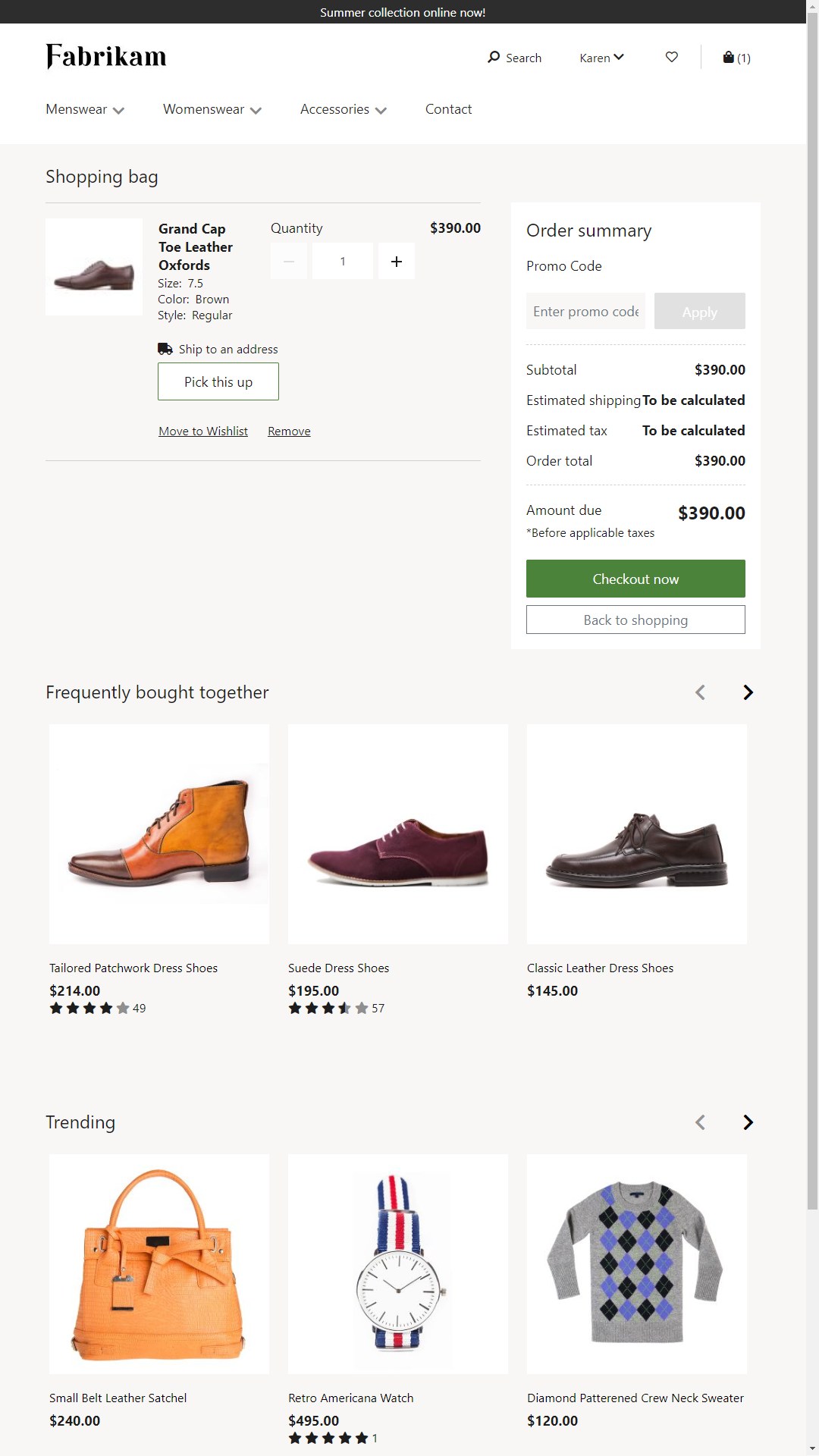
Järgmisel pildil on näide Fabrikami saidi ostukorvi lehest. Selles näites on reakaubal töötluskulu.
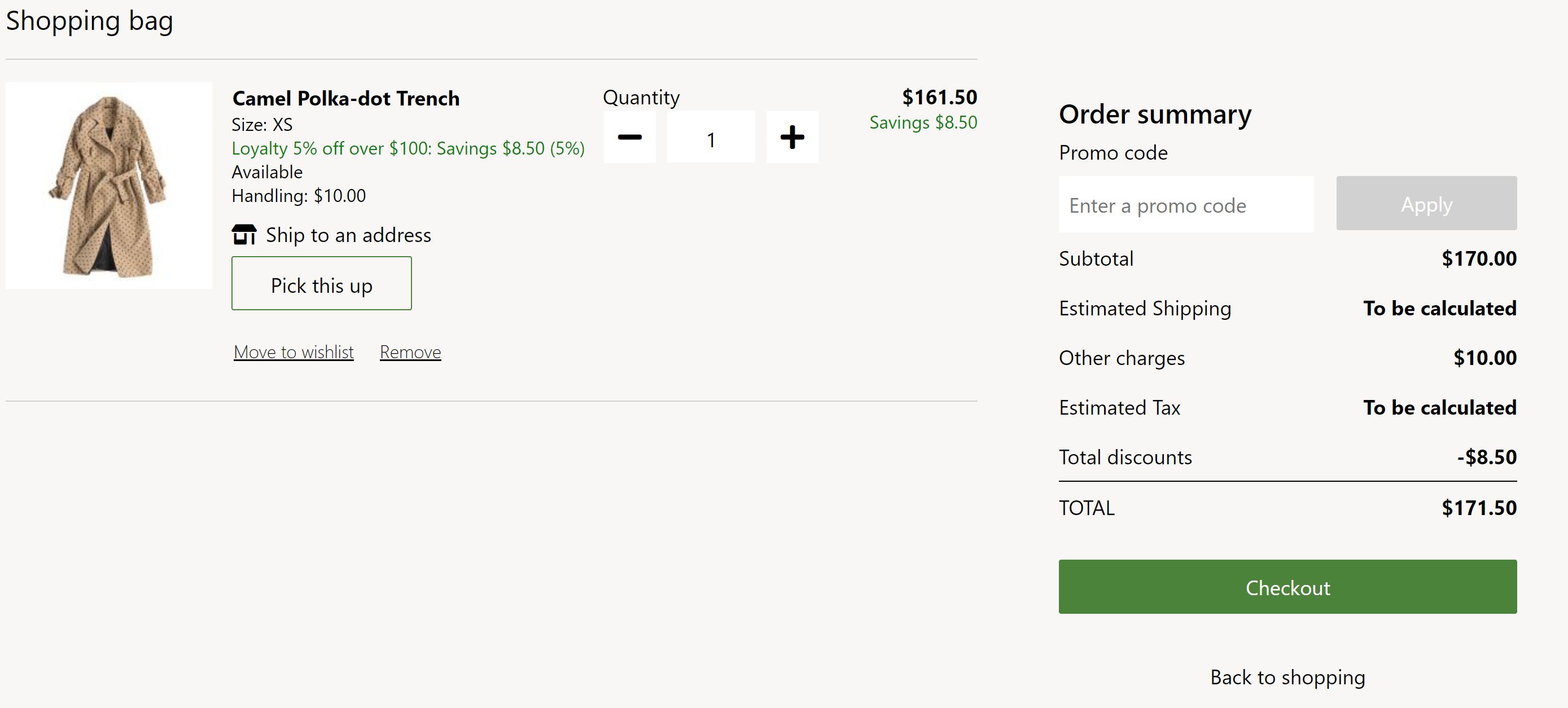
Ostukorvi mooduli atribuudid ja pesad
| Atribuut | Väärtused | Kirjeldus |
|---|---|---|
| Pealkiri | Pealkirja tekst ja pealkirja silt (H1, H2, H3, H4, H5 või H6) | Ostukorvi pealkiri, näiteks „Ostukorv” või „Ostukorvis olevad kaubad”. |
| Kuva laost otsas varude tõrked | Tõene või Väär | Kui selle atribuudi väärtuseks on seatud Tõene, kuvatakse ostukorvilehel varudega seotud tõrkeid. Soovitame seada selle atribuudi väärtuseks Tõene, kui saidil kontrollitakse varusid. |
| Kuva reakaupade saatekulud | Tõene või Väär | Kui selle atribuudi väärtuseks on seatud Tõene, kuvatakse ostukorvi reakaupade juures saatekulud, kui see teave on saadaval. See funktsioon pole Fabrikami kujunduses toetatud, kuna kasutajad valivad tarneviisi alles maksmise voos. Kuid seda funktsiooni saab sisse lülitada ka teistes töövoogudes, kui see on rakendatav. |
| Kuva saadaolevad kampaaniad | Tõene või Väär | Kui selle atribuudi väärtuseks on määratud Tõene, kuvatakse ostukorvis selles olevate kaupade alusel saadaolevad kampaaniad. See funktsioon on saadaval Dynamics 365 Commerce'i versioonis 10.0.16. |
Moodulid, mida saab ostukorvi moodulis kasutada
- Tekstiplokk – see moodul toetab ostukorvi mooduli kohandatud sõnumeid. Sõnumeid juhib sisuhaldussüsteem (CMS). Lisada on võimalik mis tahes sõnum, näiteks „Tellimusega esinevate probleemide osas võtke ühendust numbril 1-800-Fabrikam”.
- Kaupluse valija – see moodul kuvab lähedalasuvate poodide loendi, kus kaup on kohapeal olemas. See võimaldab kasutajatel sisestada asukoha, et leida läheduses asuvad kauplused. Selle mooduli kohta lisateabe saamiseks vaadake teemat Poe valija moodul.
Mooduli atribuudid
Jaotises Saidi sätted > Laiendused saab konfigureerida järgmisi ostukorvi mooduli sätteid.
- Maksimaalne kogus – seda tribuuti kasutatakse iga kauba maksimaalselt ostukorvi lisatava arvu määratlemiseks. Näiteks võib jaemüüja otsustada, et ühe tehinguga saab müüa iga toodet ainult 10 tükki.
- Varud – varude sätete rakendamise kohta lisateabe saamiseks vt teemat Varude sätete rakendamine.
- Tagasi ostukorvi – seda atribuuti kasutatakse ostukorvi lingi Tagasi ostlema marsruudi määramiseks. Protsessi saab konfigureerida saiditasemel, võimaldades jaemüüjatel viia klient tagasi avalehele või saidi mis tahes teisele lehele.
Oluline
Väljalaskes Dynamics 365 Commerce 10.0.14 ja uuemas koondatakse ostukorvis olevad kaubad vastavalt sätetele, mis määratletakse Commerce'i peakontori võrgupoe veebipõhises funktsiooniprofiilis. Lisateavet selle kohta, kuidas luua vebipõhist funktsiooniprofiili ja määrata kogumile nõutavad atribuudid, leiate teemast Veebipõhise funktsiooniprofiili loomine.
Commerce Scale Unitiga suhtlemine
Ostukorvi moodul toob toote teabe välja Commerce Scale Uniti API-de abil. Brauseriküpsise ostukorvi ID-d kasutatakse Commerce Sale Unitist kogu tooteteabe toomiseks.
Lehele ostukorvi mooduli lisamine
Uuele lehele ostukorvi mooduli lisamiseks ja vajalike atribuutide seadistamiseks toimige järgmiselt.
- Avage Fragmendid ja valige uue fragmendi loomiseks Uus.
- Valige dialoogiboksis Vali fragment moodul Ostukorv.
- Avage jaotis Fragmendi nimi, sisestage Ostukorvi fragmendi nimi ja seejärel valige OK.
- Valige pesa Ostukorv.
- Valige parempoolsel atribuutide paanil pliiatsisümbol, sisestage väljale pealkirja tekst ja seejärel valige märkesümbol.
- Valige pesas Ostukorv kolmikpunkt (…) ja siis käsk Lisa moodul.
- Valige dialoogiboksis Vali moodulid moodul Kaupluse valija ja klõpsake seejärel OK.
- Valige Salvesta, valige fragmendi registreerimiseks Lõpeta redigeerimine ja seejärel selle avaldamiseks Avalda.
- Avage Mallid ja valige uue malli loomiseks Uus.
- Sisestage dialoogiboksis Uus mall jaotises Malli nimi mallile nimi.
- Valige liigenduspuu jaotises Sisu kolmikpunkt (...) ja seejärel valige Lisa fragment.
- Valige dialoogiboksis Vali fragmentOstukorvi fragmendi fragment ja seejärel valige OK.
- Valige Salvesta, valige malli registreerimiseks Lõpeta redigeerimine ja seejärel selle avaldamiseks Avalda.
- Avage Lehed ja seejärel valige uue lehe loomiseks Uus.
- Valige dialoogiboksis Malli valimine varem teie loodud mall, sisestage lehe nimi ja seejärel valige OK.
- Valige Salvesta ja seejärel lehe eelvaate kuvamiseks Eelvaade.
- Valige lehe registreerimiseks Lõpeta redigeerimine ja seejärel selle avaldamiseks Avalda.
Lisaressursid
Tagasiside
Varsti tulekul: 2024. aasta jooksul tühistame GitHubi probleemide funktsiooni sisutagasiside mehhanismina ja asendame selle uue tagasisidesüsteemiga. Lisateabe saamiseks vt https://aka.ms/ContentUserFeedback.
Esita ja vaata tagasisidet